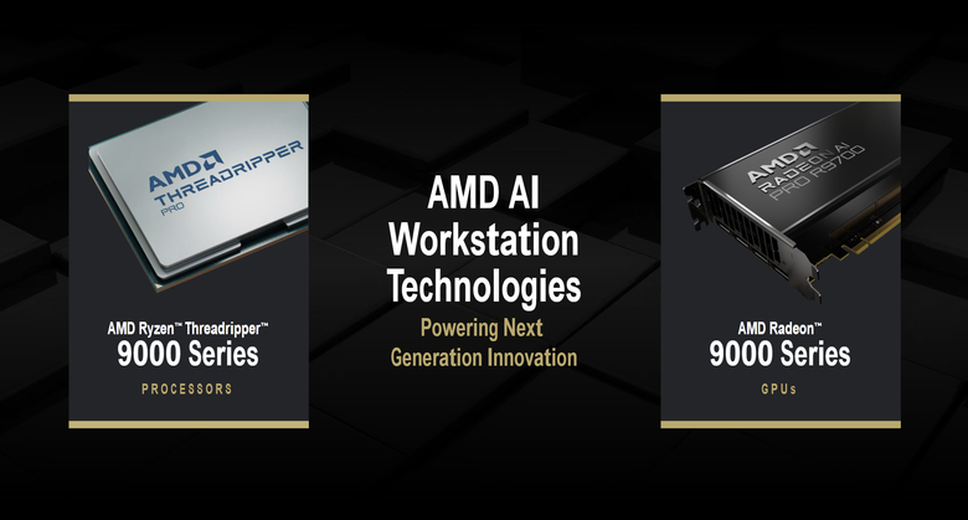![[簡單心得]華碩 WL-566gM MIMO 無線路由器高速連線初體驗(增加802.11g模式測試)](http://attach.mobile01.com/attach/200603/mobile01-62374a8f4ae61c1f68f7ecf15dcc9abe.jpg)
有拜有保佑!插了三炷香號稱具有240Mbps傳輸速率的華碩 WL-566gm MIMO無線路由器與同廠牌的 MIMO 網卡,共讓我出走八張小朋友啊,希望這次真的老天保佑…..,不然我就得跪主機板了……
![[簡單心得]華碩 WL-566gM MIMO 無線路由器高速連線初體驗(增加802.11g模式測試)](http://attach.mobile01.com/attach/200603/mobile01-26aa105cad63b7d00e0d5942e9f3127d.jpg)
![[簡單心得]華碩 WL-566gM MIMO 無線路由器高速連線初體驗(增加802.11g模式測試)](http://attach.mobile01.com/attach/200603/mobile01-cf29b732130e78906db8a6eaeed07255.jpg)
新機沙龍照,這款華碩出品的AP Router,在外型設計上比以往的產品進步許多,極簡的外型與純白的外殼顏色,頗有蘋果味喔!嗯,在外殼的上方也遍布了許多通風孔,想必散熱效果應該也不賴吧。
![[簡單心得]華碩 WL-566gM MIMO 無線路由器高速連線初體驗(增加802.11g模式測試)](http://attach.mobile01.com/attach/200603/mobile01-e026fb8da7076c2b02efd5d373c2a7de.jpg)
機身正面圖,除了右側的連線燈號外,沒有任何按鍵,連上電源後會亮起橘紅色燈號,視覺上有加分效果!
![[簡單心得]華碩 WL-566gM MIMO 無線路由器高速連線初體驗(增加802.11g模式測試)](http://attach.mobile01.com/attach/200603/mobile01-fd810830ffaa62d3cb0c39476a4a7a23.jpg)
機身背面圖,在右側共有四個LAN port,左側則分別是變壓器插座、EZ Setup按鍵與WAN port。
![[簡單心得]華碩 WL-566gM MIMO 無線路由器高速連線初體驗(增加802.11g模式測試)](http://attach.mobile01.com/attach/200603/mobile01-9b7c6aa19586b1d5aeaef2ade51fe243.jpg)
配套的原廠MIMO網路卡,採 PCMCIA介面,外型與市面一般產品差異不大。
![[簡單心得]華碩 WL-566gM MIMO 無線路由器高速連線初體驗(增加802.11g模式測試)](http://attach.mobile01.com/attach/200603/mobile01-e777306a68a765b34085c30e05df90ae.jpg)
先前AP Router的放置環境,小弟知道很亂,會找時間好好整理一下的。但或許大大會說AP放在那麼低的位置訊號一定差啊,不過這也沒辦法,為了將就有線端的佈線問題,只好這樣放了。
在網路環境方面,我們家是五層樓的透天厝,使用Sonet 的12M/1M 一個固定 IP的 ADSL服務,ADSL Modem與AP Router放置在二樓我家中,有線端只有一樓辦公室的兩台電腦與我房內的PC跟MAC使用外,其餘樓層都是使用無線網路。
![[簡單心得]華碩 WL-566gM MIMO 無線路由器高速連線初體驗(增加802.11g模式測試)](http://attach.mobile01.com/attach/200603/mobile01-b0bd8c60d89e59694798148e50cc99db.jpg)
安裝 WL-566gm MIMO後的環境圖。嗯….我知道還是一樣亂啦,不過先不管這個來看看它的訊號與效能表現如何?
![[簡單心得]華碩 WL-566gM MIMO 無線路由器高速連線初體驗(增加802.11g模式測試)](http://attach.mobile01.com/attach/200603/mobile01-004bfe424233455fb6ce011e0f428a26.jpg)
把同廠牌的 MIMO 無線網路卡接上IBM R40 的 PCMCIA 插槽後,訊號終於從一直以來的黃色”普通”,變成綠色的”非常好”,真是令我感動……
![[簡單心得]華碩 WL-566gM MIMO 無線路由器高速連線初體驗(增加802.11g模式測試)](http://attach.mobile01.com/attach/200603/mobile01-e8c4ad6f2c8425704497c3751bc89c3d.jpg)
![[簡單心得]華碩 WL-566gM MIMO 無線路由器高速連線初體驗(增加802.11g模式測試)](http://attach.mobile01.com/attach/200603/mobile01-e537234b52e42da090b07827110ea1ce.jpg)
話不多說,馬上來進行一下連線速度測試!小弟分別連線至Hinet與Sonet的網站測試一下連線速度。在Hinet方面我居然得到如圖一的連線測試結果(按了幾次Ctrl+F5重新測試還是相當接近的結果),不信邪又到Sonet進行檔案下載速度測試,下載40M的檔案居然也有如圖二的成績,這著實讓小弟為之驚豔,老婆的NB之前就算接上802.11g的無線網卡也與這種表現有一段落差,看來終於可以在家人面前抬起頭來了。
![[簡單心得]華碩 WL-566gM MIMO 無線路由器高速連線初體驗(增加802.11g模式測試)](http://attach.mobile01.com/attach/200603/mobile01-c2249abf5da5aee3d08dded23677885e.jpg)
![[簡單心得]華碩 WL-566gM MIMO 無線路由器高速連線初體驗(增加802.11g模式測試)](http://attach.mobile01.com/attach/200603/mobile01-8de589e5ee5d1b10d9566cb5c1dc0c26.jpg)
接著把 NB 拿到距離訊號源最遠的五樓老爸老媽家進行測試,在訊號強度上雖然少了兩格變成”良好”,但是連線速度上也還是相當優異!請參考圖三與圖四。
設定介面方面:
這台華碩 WL-566gm AP Router 搭載了類似 Buffalo AP 產品的紅色 EZSetup 按鍵,讓入門的使用者可以快速地設定完成。但在實際使用上,我發現一共試了三次才正確地偵測到我的裝置設定完成,這個部分希望未來華碩未來可以有新韌體加以改善,不然還真是一項食之無味、棄之可惜的功能。
![[簡單心得]華碩 WL-566gM MIMO 無線路由器高速連線初體驗(增加802.11g模式測試)](http://attach.mobile01.com/attach/200603/mobile01-98a647696214eb04c2c0d2a25a8f52fa.jpg)
![[簡單心得]華碩 WL-566gM MIMO 無線路由器高速連線初體驗(增加802.11g模式測試)](http://attach.mobile01.com/attach/200603/mobile01-7900540cf65dcf022fd64bf7aedf1e27.jpg)
上圖為快速設定畫面。雖然有EZSetup功能,不過小弟我還是偏好網頁設定的方式,透過快速設定精靈,不用幾分鐘同樣可以將所有初步設定完成。這邊只要設定您ISP的連線方式與輸入一些相關資訊,便可以讓您的網路環境快速地建立起來。
初步結論:
使用了一個多禮拜以來,這台採新一代MIMO技術的華碩WL-566gm AP Router在我算是重度的實際使用下,表現可以說讓我非常滿意(當然我親愛家人的抱怨聲也就此消失囉!)另外,無論有線端或是無線端的連線品質與速度都相當優異,在這一週的期間也未曾發生過熱當機需要Reboot的情形,而為了測試收訊到底有多好,我也曾把NB帶到巷口的便利商店門口(距離家中約有20公尺),結果收訊依然是”良好”,且亦維持相當不錯的連線速度(可惜這個部分在室外拍攝螢幕反光嚴重,否則一定會給各位大大一個有圖有真相的交代)。
總和以上結果,跟我曾經使用過的AP Router比起來,我給這台機器相當高的評價,由於只使用一週的時間,等未來摸熟一點以後我再抽空多寫寫關於這台機器一些進階設定文與大大們分享!不可免俗的,我也將目前觀察使用所得關於這部機器的優缺點表列如下:
優點:
1. 連線訊號與速度比起802.11g甚至 Super G 要好上許多。
2. 機構設計良好,即使連續開機一週瘋狂下載BT檔案且玩線上遊戲,機身也只是微溫而已,從來沒當過機。
3. 外型上頗具質感與時尚味。
4. 豐富的進階功能選單。(這點我發現實在有許多進階功能可以好好發掘)
缺點:
1. 售價硬是比一般基地台貴上一截。(不過好像MIMO的產品都是這麼貴?)
2. 沒有內建小弟需要的列印伺服器功能。
3. 可有可無且有成功率問題的EZSetup功能。
4. 若要全面使用MIMO得另外花錢購買支援MIMO技術的網卡,建置經費偏高。
最後,依照01的傳統,小弟我還是就手邊的三台AP來個疊疊樂吧,很明顯的體積上WL-566gm要比其他兩位前輩厚實一些。
![[簡單心得]華碩 WL-566gM MIMO 無線路由器高速連線初體驗(增加802.11g模式測試)](http://attach.mobile01.com/attach/200603/mobile01-636d0f5c3a9666ab250aa995bb1818bb.jpg)
###############補充###############
![[簡單心得]華碩 WL-566gM MIMO 無線路由器高速連線初體驗(增加802.11g模式測試)](http://attach.mobile01.com/attach/200603/mobile01-d93e37b5d938241b93086f55c8f9ccfc.jpg)
![[簡單心得]華碩 WL-566gM MIMO 無線路由器高速連線初體驗(增加802.11g模式測試)](http://attach.mobile01.com/attach/200603/mobile01-456b90eaecaa58ce85f148b090b7cd00.jpg)
使用內建802.11g在訊號源所在的2樓所得的訊號強度,為54Mbps 相當理想,在傳輸速度測試上也有如上圖般的成績,雖沒有加上原廠MIMO卡來得亮眼,不過整體感覺還算是相當快速的。
![[簡單心得]華碩 WL-566gM MIMO 無線路由器高速連線初體驗(增加802.11g模式測試)](http://attach.mobile01.com/attach/200603/mobile01-e0f268ff4098e1fbe66cdba6dde35904.jpg)
![[簡單心得]華碩 WL-566gM MIMO 無線路由器高速連線初體驗(增加802.11g模式測試)](http://attach.mobile01.com/attach/200603/mobile01-11751061f188538f3b8724389a6deb14.jpg)
同樣使用內建802.11g,這次把機器拿上5樓測試,連線訊號上已減為24Mbps,至於傳輸速度也稍稍減弱了些,但距離3個樓層可以有這種訊號強度與傳輸速度,也還算令人滿意了。



 )
)